图片上面怎么加字?在图片上添加文字方法介绍
发布时间:2016-08-02 12:21:58作者:知识屋
今天范冰冰李晨恋情公开,网上也出现了很多网友的祝福,有的网友甚至在他们的合影上添加文字表示祝福,那么怎样在图片上添加文字呢?


方法/步骤
1、首先用照片查看器打开要添加文字的照片,点击鼠标右键弹出下拉菜单,在打开方式里可以看到【画图】选项,如下图所示。

2、用【画图】功能打开要添加文字的照片,在画图软件上方菜单栏里可以看到文本按钮,用字母A表示,如下图所示。

3、点击文本按钮,并在照片上输入文字区域画一个文本框,其实弹出文本工具菜单,可以设置字体,字号,文字颜色等,如下图所示。

4、比如字体设置为微软雅黑,字号18,文字颜色为红色,如下图所示。

5、然后在文本框内输入文字就可以了,比如输入在一起了,如下图所示。

6、文字输入完毕后,点击【保存】或【另存为】按钮,经过编辑的照片上成功添加了文字,如下图所示。

以上就是在图片上添加文字方法介绍,希望能对大家有所帮助!
相关知识
-
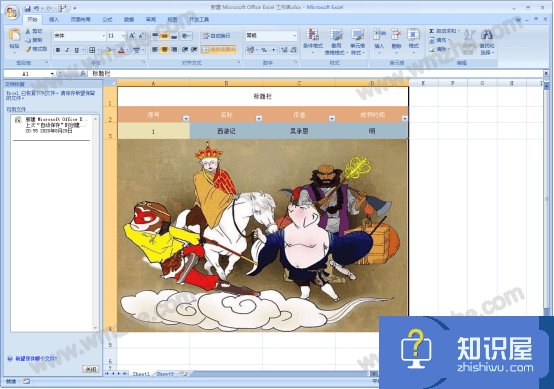
Excel带图片的表格怎么复制?Excel带图片的表格复制教程
-
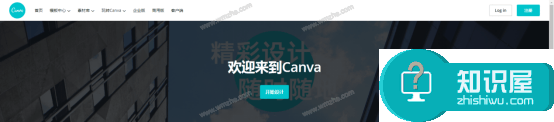
怎么制作文章主题封面图片?制作文章主题封面图片教程
-
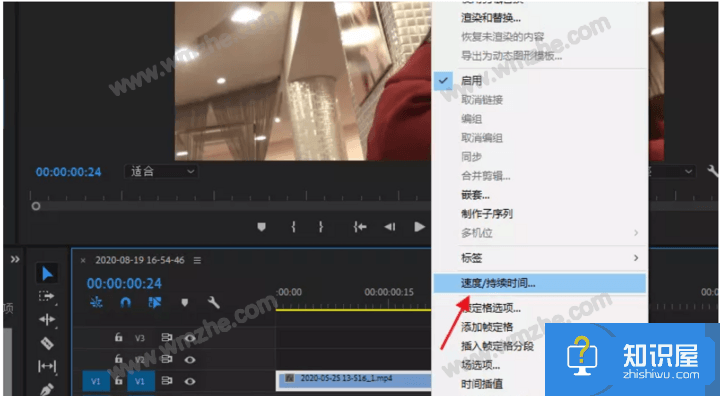
PR导出GIF动图体积过大怎么办?PR导出GIF图片方法
-

Word九宫格图片怎么做?Word九宫格图片制作教程
-
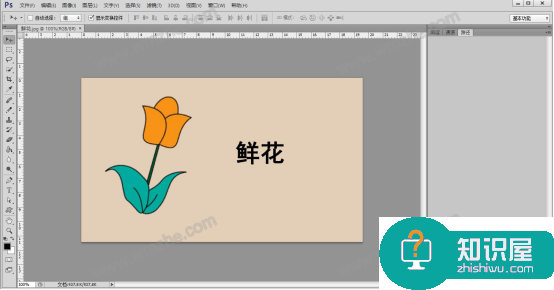
图片上的文字怎么扣取出来?PS快速扣取图片上的文字的教程
-

微信聊天记录已过期的图片怎么恢复?微信聊天记录已过期图片恢复教程
-
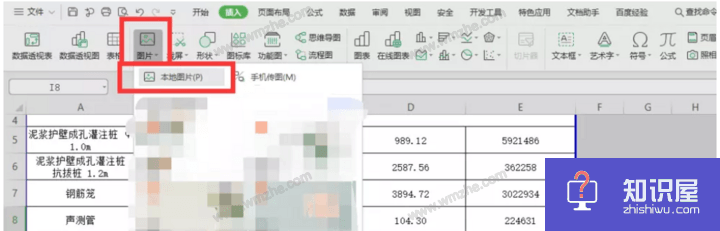
如何在表格中嵌入企业logo图片?分享两种方法
-

网线水晶头颜色顺序图片-网线水晶头颜色顺序图解
-

如何使用ImageMagick的命令编辑图片?ImageMagick命令行操作教程
-

捷龙PDF转换器如何将图片转换成pdf格式文件?捷龙PDF转换器图片转pdf教程
软件推荐
更多 >-
1
 一寸照片的尺寸是多少像素?一寸照片规格排版教程
一寸照片的尺寸是多少像素?一寸照片规格排版教程2016-05-30
-
2
新浪秒拍视频怎么下载?秒拍视频下载的方法教程
-
3
监控怎么安装?网络监控摄像头安装图文教程
-
4
电脑待机时间怎么设置 电脑没多久就进入待机状态
-
5
农行网银K宝密码忘了怎么办?农行网银K宝密码忘了的解决方法
-
6
手机淘宝怎么修改评价 手机淘宝修改评价方法
-
7
支付宝钱包、微信和手机QQ红包怎么用?为手机充话费、淘宝购物、买电影票
-
8
不认识的字怎么查,教你怎样查不认识的字
-
9
如何用QQ音乐下载歌到内存卡里面
-
10
2015年度哪款浏览器好用? 2015年上半年浏览器评测排行榜!








































